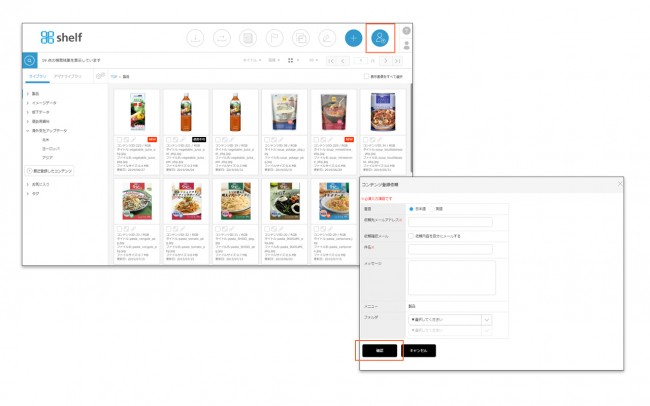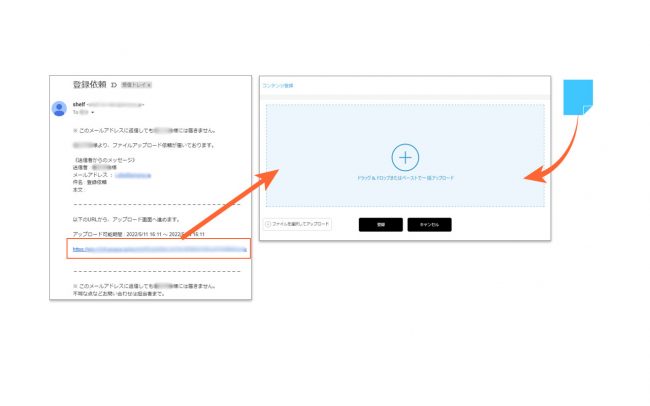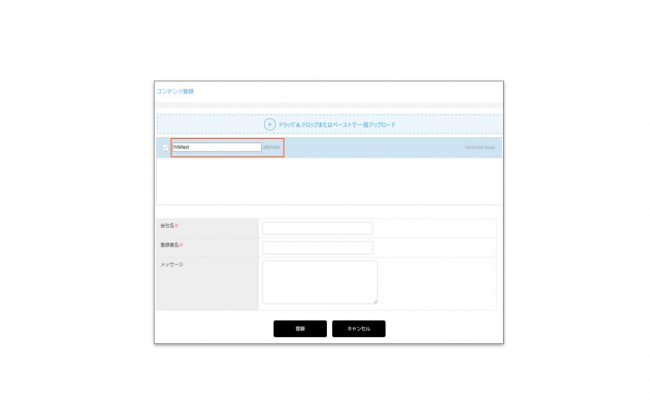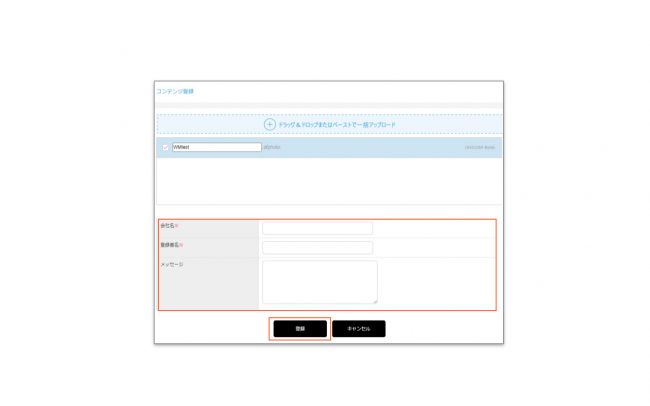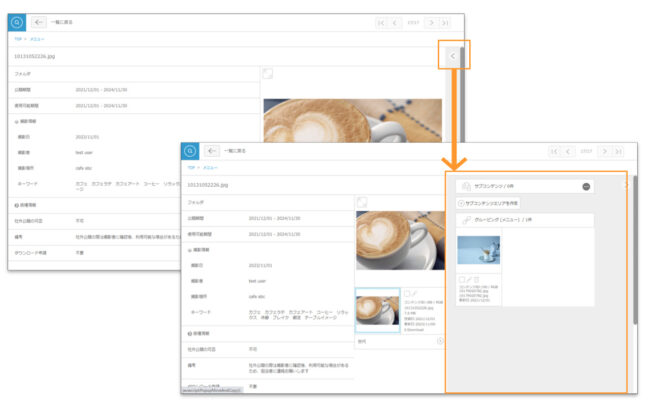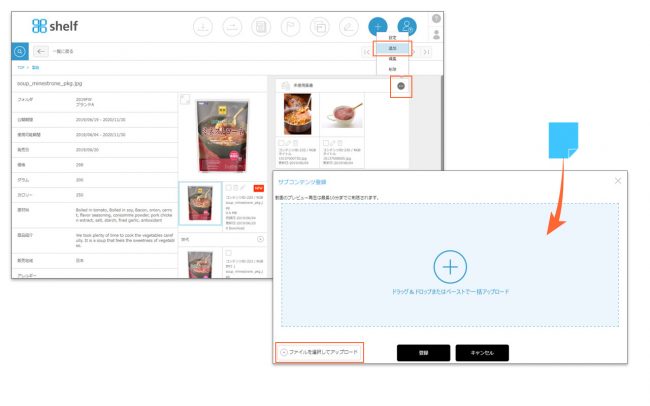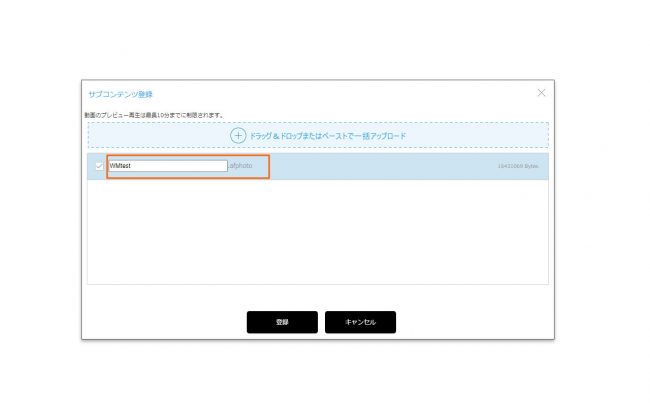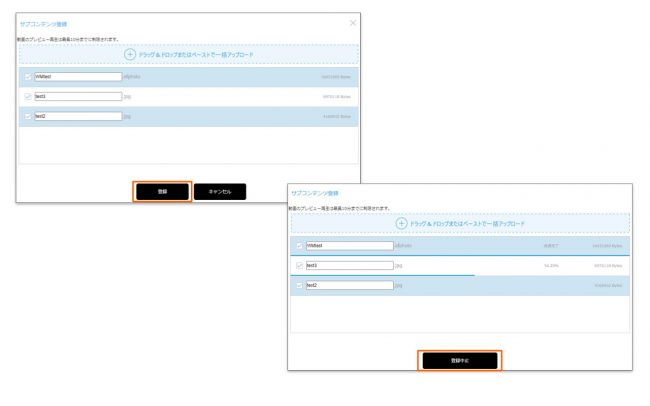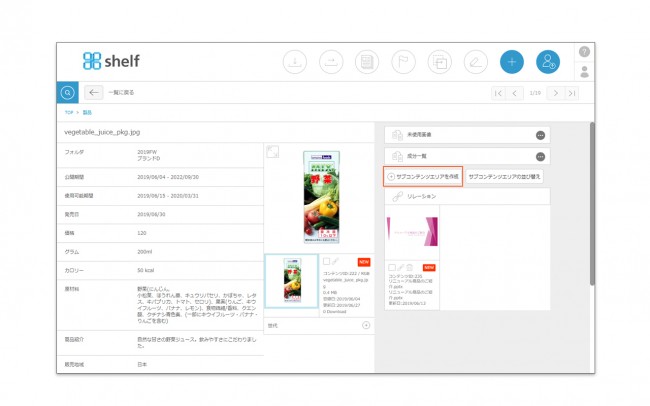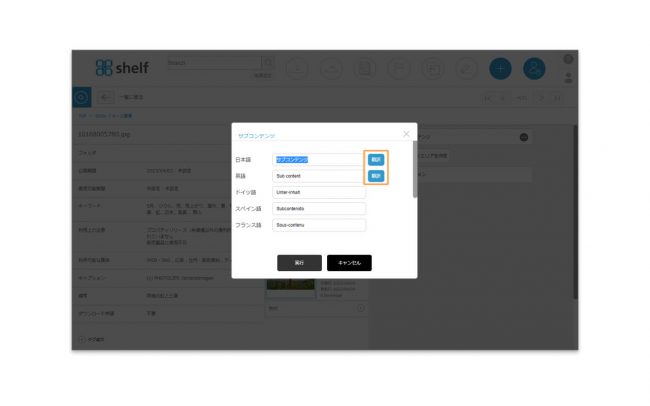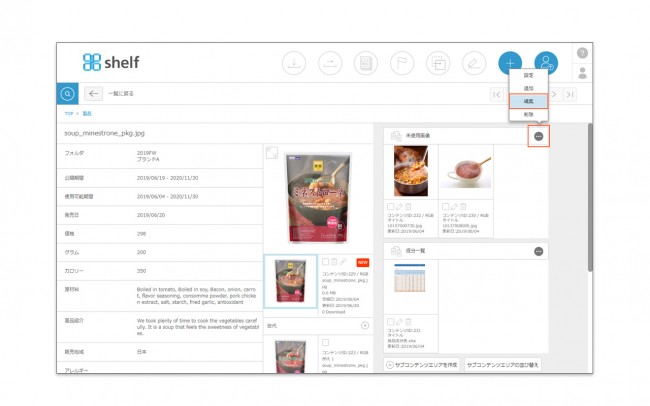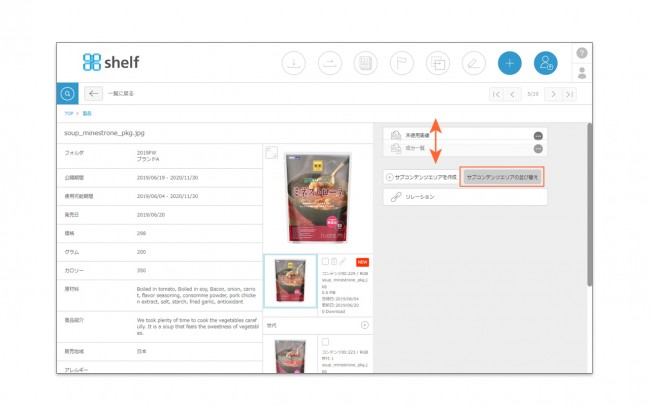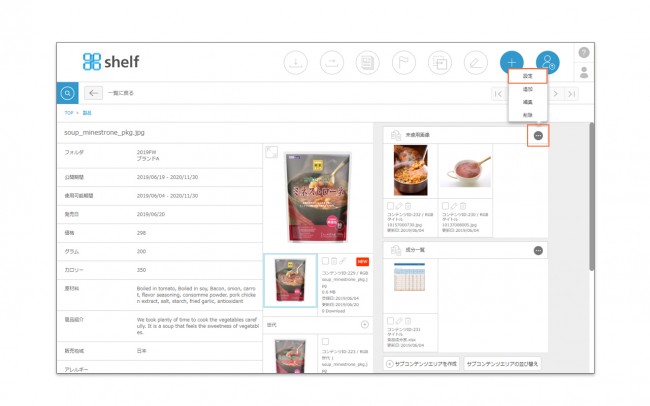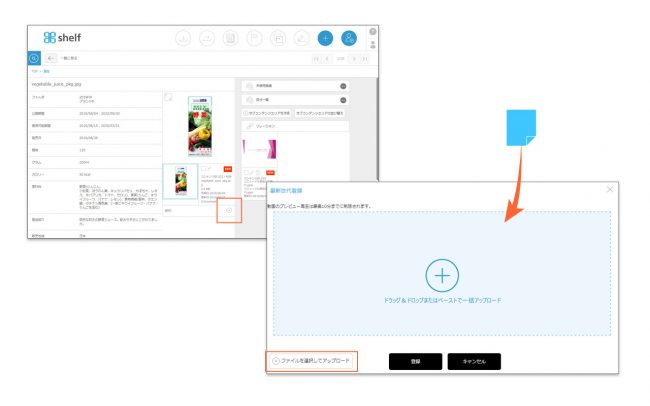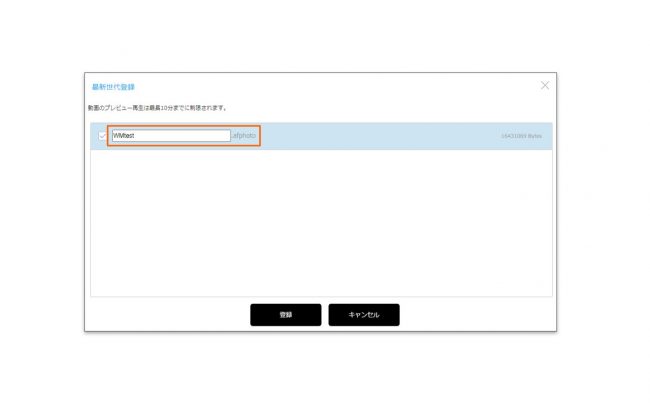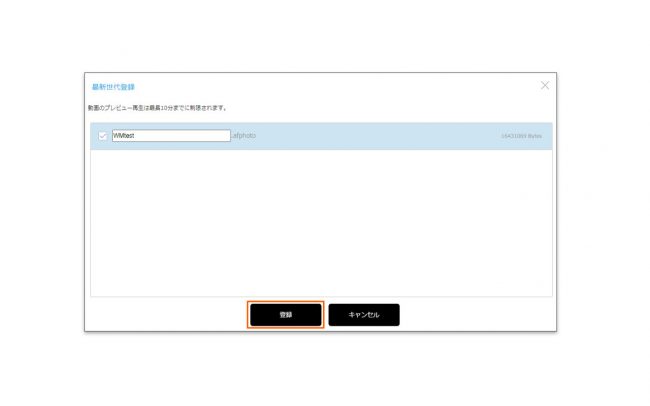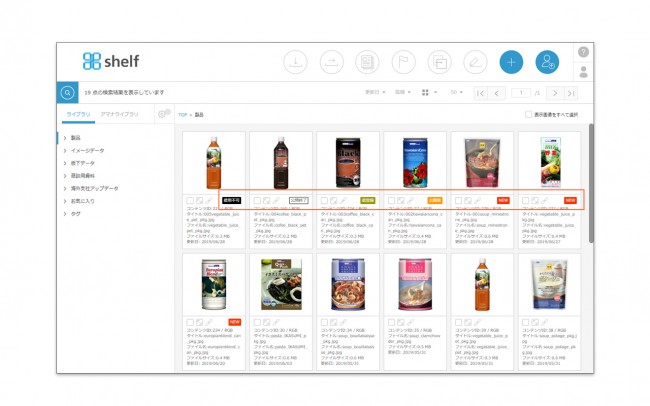コンテンツの登録
![]()
ファイルの形式を問わず、画像や動画ファイル、ドキュメント等のコンテンツをライブラリメニューにアップロードすることができます。
*サムネイルが自動生成されるファイルの種類はサムネイル自動生成フォーマット一覧を参照してください。
【コンテンツの登録】
- コンテンツを登録するフォルダを選択し、ヘッダーの登録アイコン
 をクリックします。
をクリックします。
- 表示されたコンテンツ登録エリアに登録したいコンテンツをドラッグ&ドロップ、もしくはコピー&ペーストします。
または登録エリア下部にある[ファイルを選択してアップロード]より、コンテンツを選択することも可能です。
*一度に登録できるコンテンツの上限は、150コンテンツ、合計4GB以下となっております。
(ご利用になるサイトにより上限値が上記より低く設定されている場合もあります。)
- コンテンツ登録エリアにファイル名が表示されます。登録するデータのファイル名を変更したい場合は、ファイル名をクリックし書き換えてください。
*[ファイルを選択してアップロード]からの登録は名称変更非対応です。
*Windowsの場合、ファイル名が長すぎたり禁則文字が含まれているとダウンロード時にエラーになる可能性があります。詳しくはこちらを参照ください。
- [登録]をクリックすると登録を開始します。
コンテンツごとにプログレスバーと%にて進捗状況が表示されますが、途中で[登録中止]をクリックした場合、転送が100%完了しているコンテンツのみサイトに登録されます。
- コンテンツが登録されると、以下のボタンが表示され、続けてメタの編集を行うこともできます。
- 最近登録したコンテンツ
最近登録したコンテンツの一覧画面へ遷移します。 - ≪編集≫ *単体登録した場合
レコード詳細情報の編集画面に遷移しメタ情報を編集できます。 - ≪順次編集≫ *複数登録した場合
登録したコンテンツのメタ情報を編集画面で順次編集します。 - ≪一括編集≫ *複数登録した場合
登録したコンテンツのメタ情報を一括編集します。 - 閉じる
メタ情報を編集せず登録を終了します。
- 最近登録したコンテンツ
*コンテンツを登録する際、編集を行わずに登録すると当初【仮登録】状態になり、メタ編集で【本登録】に変更するまで、登録したユーザー本人とサイト管理ユーザー以外にはコンテンツが表示されません。
詳細はコンテンツのステータスを参照下さい。
*お気に入りメニュー/フォルダ、アマナライブラリの各メニューには新規コンテンツの登録はできません。
*操作権限のないユーザーは本機能を利用できません。詳しくはサイト管理者へお問い合わせ下さい。

_JP-650x433.jpg)
_JP-650x433.jpg)
_JP-650x433.jpg)
_JP-650x433.jpg)